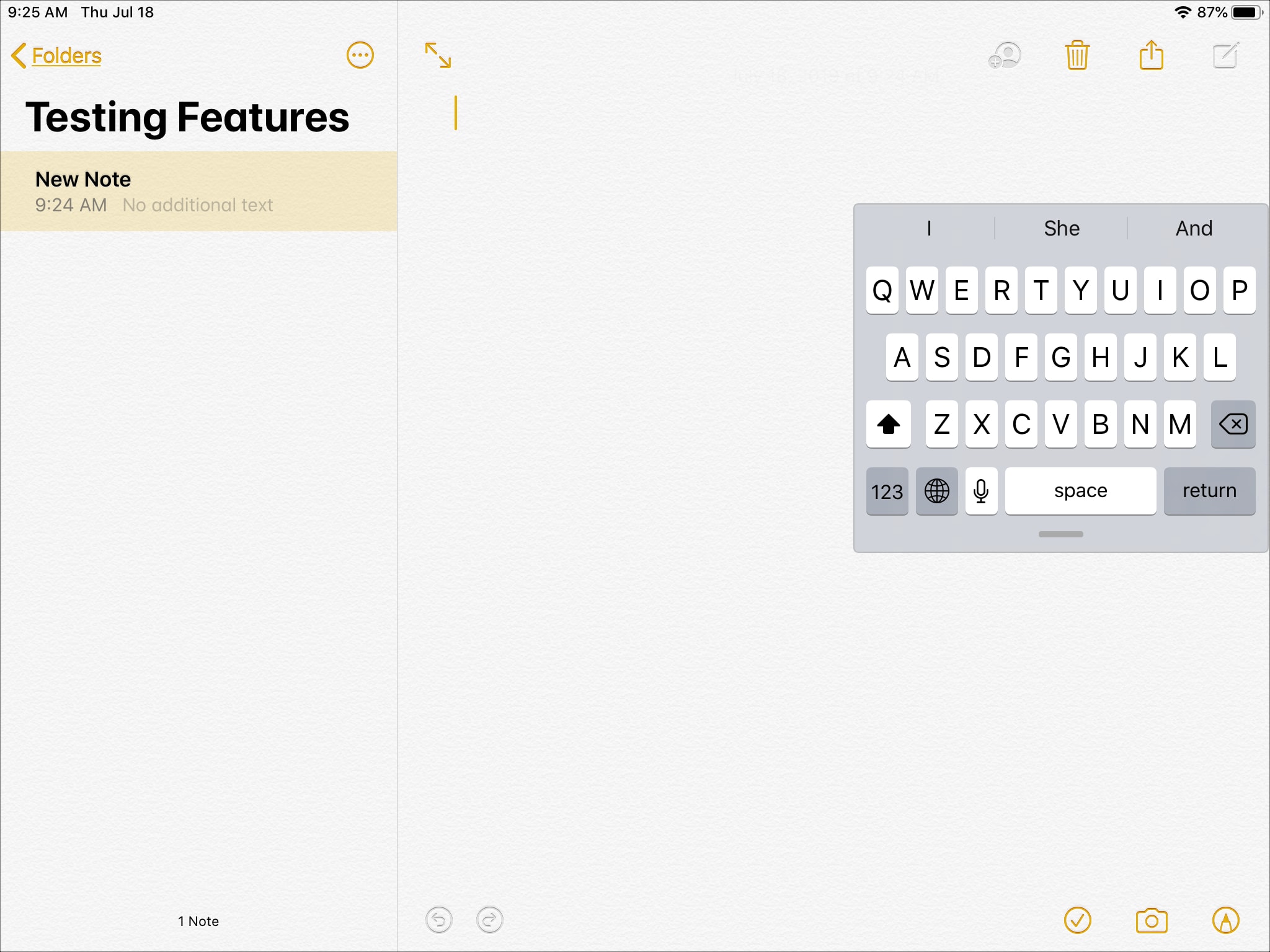
En versiones anteriores de iOS en iPad, tenías la posibilidad de dividir tu teclado. Esta función divide la palabra clave en dos partes, a la izquierda y a la derecha, y es útil si eres un teclista como en tu iPhone.
Ahora en iPadOS, puedes hacer aún más con tu teclado.
Puedes hacer flotar el teclado y moverlo donde quieras. Con un simple gesto, mover el teclado de tu iPad a un lado de la pantalla, o incluso a la esquina es fácil, así es como.
Mueve el teclado del iPad a un lado de la pantalla
Abre una aplicación en la que planees usar tu teclado. Para nuestro ejemplo, estamos usando la aplicación Notas. Deberías tener el teclado a la vista en la parte inferior. Sigue estos pasos para que flote y puedas moverlo.
Haz flotar el teclado del iPad con un gesto
1) Toma tu dedo índice y pulgar y pellizca hacia adentro, hacia el centro del teclado.
2) Cuando el teclado se reduzca a un pequeño cuadrado, mantenga la parte inferior, donde está la línea, y deslice el teclado a su nueva ubicación en la pantalla.
Flotar el teclado del iPad con un botón
1) Mantén pulsado el botón del teclado en la parte inferior derecha.
2) Seleccione Flotante.
3) Al igual que con el gesto anterior, arrastra el teclado donde quieras manteniendo la pequeña línea de la parte inferior.
Vuelve a tener el teclado a la vista completa
No importa en qué lugar de la pantalla se encuentre el teclado cuando esté flotando, simplemente utilice el dedo índice y el pulgar para extenderse desde el centro del teclado.
El teclado volverá a la vista completa acoplado en la parte inferior de tu pantalla.
¿Qué más hay de nuevo en iPadOS?
Para que los usuarios de iPad puedan disfrutar de más cosas nuevas, aquí tienes algunas otras características de iPadOS que puedes comprobar.
Conclusión
El ingenioso teclado flotante, que es más compacto y puede utilizarse en cualquier lugar de la pantalla del iPad, es otra nueva e interesante función para los usuarios de iPadOS.
¿Crees que esta función del teclado te será útil? Si es así o si no, ¡díganos lo que piensa de ella en los comentarios de abajo!
Sigue leyendo:
- 10 nuevos gestos de productividad que ahorran tiempo en iPadOS
- cómo usar el nuevo teclado QuickPath de Apple
- Cómo usar la nueva vista de Columna en la aplicación de Archivos del iPad
- Cómo agregar y fijar widgets a la pantalla de inicio de tu iPad
- Cómo abrir varias ventanas de la misma aplicación en el iPad
- Cómo usar las nuevas funciones multitarea de iPadOS
- Cómo usar la Vista de la Galería, las Listas de Comprobación y las Carpetas Compartidas en Notas en iPadOS
- Cómo cambiar entre las aplicaciones de Slide Over en el iPad
- Cómo usar Acciones rápidas en la aplicación de Archivos en el iPad
- Cambiar entre el teclado de hardware del iPad y el teclado en pantalla del iOS


